Introdução
Os iPads não são apenas para navegar ou usar aplicativos—são ferramentas de comunicação poderosas. Uma das maiores dúvidas feitas por usuários de iPad, tanto novos quanto experientes, é: ‘Posso enviar mensagens de texto de um iPad?’ Compreender essa capacidade pode melhorar sua experiência de comunicação. Este guia explora como enviar mensagens de texto de um iPad usando vários métodos, incluindo o iMessage da Apple, diversos aplicativos de terceiros e o recurso Continuidade que conecta perfeitamente com outros dispositivos Apple. Com a tecnologia em evolução, manter-se conectado é mais fácil do que nunca, mesmo quando seu telefone não está à mão.

Compreendendo as Capacidades de Envio de Mensagens do iPad
Além da navegação e entretenimento, os iPads oferecem amplos recursos de comunicação, notadamente através do iMessage. Este serviço permite que os usuários troquem textos, fotos e vídeos com outros proprietários de dispositivos Apple pela internet—sem necessidade de rede celular. Além do iMessage, uma variedade de aplicativos de terceiros expande a comunicação além do ecossistema Apple. Esses aplicativos exigem uma conexão com a internet, mas oferecem uma incrível flexibilidade, permitindo que seu iPad funcione efetivamente como um dispositivo de envio de mensagens.
Estar equipado com essas opções de envio de mensagens permite que você mantenha as comunicações sem esforço, independentemente de onde você esteja ou qual dispositivo esteja usando, como quando viaja ou usa uma tela maior como a do iPad.
Configurando o iMessage no Seu iPad
Colocar o iMessage em funcionamento no seu iPad é simples, permitindo que você envie mensagens para outros usuários da Apple com facilidade. Veja como fazer isso:
- Abra Configurações: Navegue para as configurações do seu iPad.
- Selecione Mensagens: Encontre e toque em ‘Mensagens’.
- Ative o iMessage: Ative o iMessage ativando a chave.
- Faça login com o Apple ID: Certifique-se de estar logado com seu Apple ID, conectando seu iPad à sua conta de mensagens.
- Escolha Opções de Envio e Recebimento: Selecione os e-mails ou números de telefone que podem trocar mensagens usando o iMessage.
Uma vez configurado, o iMessage permite que você envie mensagens para outros usuários de dispositivos Apple sem depender de redes móveis, aproveitando a conectividade Wi-Fi. Seu iPad se torna uma parte integral da sua estrutura de comunicação Apple.
Explorando Aplicativos de Mensagens de Terceiros para iPad
Embora o iMessage seja um recurso essencial de qualquer dispositivo Apple, aplicativos de mensagens de terceiros oferecem flexibilidade adicional, especialmente útil para se comunicar com usuários de dispositivos que não são Apple.
Aplicativos Populares de Mensagens Compatíveis com iPad
Vários aplicativos oferecem serviços de mensagens além do ambiente Apple. Escolhas populares incluem WhatsApp, Facebook Messenger e Skype, permitindo que você aproveite a compatibilidade entre plataformas e outros recursos, como chamadas de vídeo.
Como Instalar e Usar Aplicativos de Terceiros
Explorar alternativas de mensagens envolve:
- Visite a App Store: Pesquise usando palavras-chave relevantes para encontrar aplicativos.
- Escolha Seu Aplicativo: Escolha o aplicativo que melhor se adapta às suas necessidades.
- Baixe e Instale: Toque em ‘Obter’ para instalar o aplicativo.
- Configure uma Conta: Cadastre-se ou faça login, muitas vezes precisando de verificação de número de telefone ou e-mail.
- Comece a Enviar Mensagens: Use o app para se comunicar com seus contatos.
Esses aplicativos exigem uma conexão com a internet, permitindo que seu iPad supere limitações tradicionais de comunicação e permaneça conectado convenientemente.
Usando o Recurso Continuidade para Enviar Mensagens
O recurso Continuidade da Apple melhora a conveniência do usuário ao conectar múltiplos dispositivos Apple, permitindo uma troca perfeita de mensagens de texto usando a conexão celular de um iPhone.
A configuração envolve:
- Certifique-se de que os Dispositivos estão Vinculados ao Mesmo Apple ID: Confirme que todos os dispositivos usem o mesmo Apple ID para o iCloud.
- Ative o Encaminhamento de Mensagens de Texto: No seu iPhone, navegue para Configurações > Mensagens e ative o encaminhamento de mensagens de texto para seu iPad.
- Verifique com um Código: Insira o código de verificação exibido no seu iPad no seu iPhone.
Essa configuração permite que seu iPad envie e receba todos os tipos de mensagens, aproveitando completamente a experiência imersiva proporcionada pela tela do iPad.
Solução de Problemas Comuns de Envio de Mensagens no iPad
Ocasionalmente, podem surgir problemas no envio de mensagens no iPad, como falhas no envio das mensagens ou problemas na configuração do iMessage ou Continuidade.
Para solucionar problemas:
- Verifique a Conectividade com a Internet: Certifique-se de uma conexão Wi-Fi ou celular estável.
- Atualize o iOS: Mantenha seu iPad atualizado para resolver falhas comuns de software.
- Reinicie os Dispositivos: Tente reiniciar seu iPad e dispositivos relacionados.
- Reentre no Apple ID: Se os problemas persistirem, considere sair e entrar novamente no seu Apple ID.
Essas estratégias resolvem a maioria dos problemas relacionados ao envio de mensagens, garantindo uma comunicação tranquila através do seu iPad.
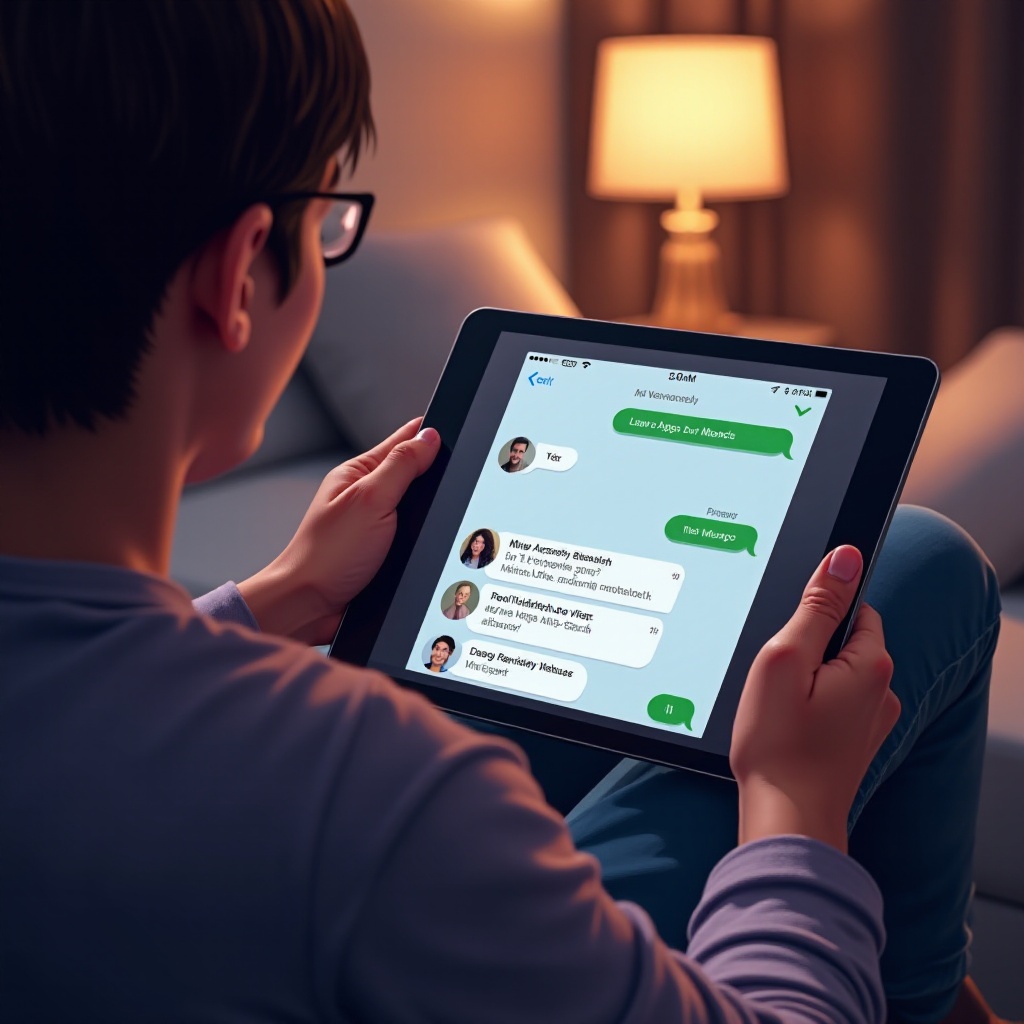
Considerações de Segurança e Privacidade ao Enviar Mensagens no iPad
Enviar mensagens de um iPad oferece uma conveniência notável, mas a segurança e privacidade permanecem cruciais. Use plataformas criptografadas como o iMessage e aplicativos verificados para proteger informações pessoais e evitar golpes.
- Proteja seu Dispositivo: Use Face ID ou Touch ID para segurança extra.
- Cuidado com Golpes de Phishing: Fique atento a mensagens suspeitas que possam comprometer sua segurança.
- Controle as Permissões de Aplicativos: Revise e ajuste regularmente as permissões de aplicativos nas configurações.
Ao priorizar a segurança, você pode aproveitar a simplicidade do envio de mensagens no iPad de forma segura.

Conclusão
Aproveitar as capacidades de envio de mensagens do seu iPad, seja através do iMessage, aplicativos de terceiros ou Continuidade, aumenta significativamente suas opções de comunicação. Configurar e utilizar esses serviços, juntamente com a atenção às dicas de privacidade e solução de problemas, garante uma experiência de mensagens fluida e segura, perfeita para o uso diário.
Perguntas Frequentes
É possível enviar SMS de um iPad sem um iPhone?
Não, o envio de SMS de um iPad depende de um iPhone utilizando o recurso Continuidade para retransmitir mensagens.
Como recebo mensagens de texto no meu iPad?
Ative o iMessage, configure o Encaminhamento de Mensagens de Texto do seu iPhone ou use aplicativos de mensagens compatíveis.
Existem aplicativos de mensagens que funcionam offline no iPad?
A maioria dos aplicativos requer acesso à internet. Alguns podem permitir a criação de rascunhos offline, mas as mensagens são enfileiradas para envio quando estiver online.
